Πώς να εκτελέσετε την Επαναφορά Συστήματος στα Windows 8.1 και Windows 8
Η Επαναφορά Συστήματος είναι μια δυνατότητα των Windows 8 και πολλών προηγούμενων εκδόσεων των Windows, η οποία επιστρέφει στα Windows Μου. Δημιουργήθηκε για να σας βοηθήσει να διορθώσετε το λειτουργικό σύστημα με λίγα μόνο κλικ όταν λαμβάνετε αρχεία συστήματος ή ρυθμίσεις σκάρτος. Δημιουργεί αυτόματα σημεία επαναφοράς, τα οποία είναι στιγμιότυπα των αρχείων συστήματος, των αρχείων προγράμματος, των προγραμμάτων οδήγησης και των ρυθμίσεων μητρώου. Αργότερα, εάν χρησιμοποιήσετε την Επαναφορά Συστήματος για να επαναφέρετε τον υπολογιστή σας σε ένα χρονικό σημείο πριν συμβεί κάποιο πρόβλημα, το Σύστημα Η Επαναφορά θα επαναφέρει τον υπολογιστή σας σε μια προηγούμενη έκδοση αρχείων και ρυθμίσεων από το σημείο επαναφοράς που έχετε προσδιορίζεται. Η Επαναφορά Συστήματος δεν επηρεάζει τα προσωπικά σας έγγραφα ή μέσα. Επιπλέον, μπορείτε να αναιρέσετε την ίδια την τελευταία λειτουργία επαναφοράς εάν δεν επιλυθεί το πρόβλημά σας. Στα Windows 8, η Microsoft αφαίρεσε τη σύνδεση συντόμευσης για να ξεκινήσει η Επαναφορά Συστήματος από το φάκελο Βοηθήματα -> Εργαλεία συστήματος. Σε αυτό το άρθρο, θα δούμε πώς να ανοίξετε την Επαναφορά Συστήματος στα Windows 8.1 και Windows 8.
Διαφήμιση
Υπάρχουν πολλοί τρόποι για να εκτελέσετε την Επαναφορά Συστήματος στα Windows 8. Μπορείτε να το ξεκινήσετε από τις επιλογές αποκατάστασης συστήματος ή μπορείτε να το εκτελέσετε απευθείας από τον Explorer.
Για εκκίνηση της Επαναφοράς Συστήματος από την Ανάκτηση Συστήματος, πρέπει να ακολουθήσετε αυτές τις απλές οδηγίες:
- Ανοιξε Επιλογές επαναφοράς συστήματος.
- Επιλέξτε το στοιχείο "Επαναφορά συστήματος".

- Ο υπολογιστής σας θα επανεκκινηθεί. Επιλέξτε έναν λογαριασμό όταν σας ζητηθεί:

- Εισαγάγετε τον κωδικό πρόσβασής σας και κάντε κλικ στο κουμπί "Συνέχεια":

- Ο οδηγός επαναφοράς συστήματος θα ξεκινήσει, ακολουθήστε τα βήματά του.

- Επιλέξτε ένα από τα σημεία επαναφοράς για να επαναφέρετε το λειτουργικό σύστημα στην προηγούμενη κατάσταση.

Αυτό είναι.
Για να εκτελέσετε την Επαναφορά Συστήματος από τον Explorer, πρέπει να εκτελέσετε τα ακόλουθα βήματα:
- Ανοίξτε τις Ιδιότητες συστήματος. Ο καλύτερος τρόπος για να το ανοίξετε είναι μέσω του Μενού Power User. Απλώς πατήστε τα πλήκτρα συντόμευσης Win + X μαζί στο πληκτρολόγιο και επιλέξτε το στοιχείο "Σύστημα":

- Το παράθυρο System θα εμφανιστεί στην οθόνη. Κάντε κλικ στο σύνδεσμο Προστασία συστήματος στα αριστερά.
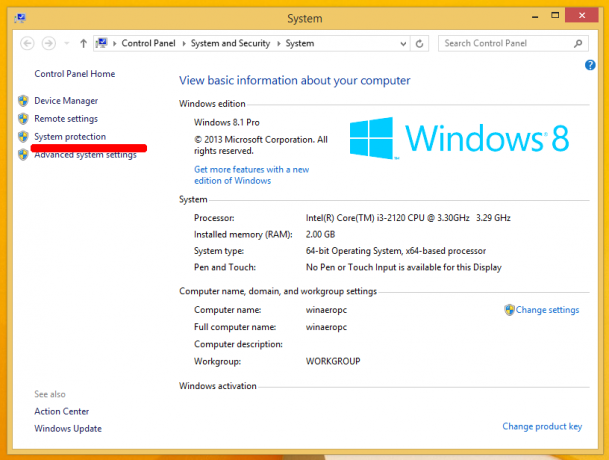
- Στο παράθυρο διαλόγου που εμφανίζεται στη συνέχεια, θα δείτε το κουμπί "Επαναφορά Συστήματος...". Κάντε κλικ σε αυτό για να εκτελέσετε την Επαναφορά Συστήματος.
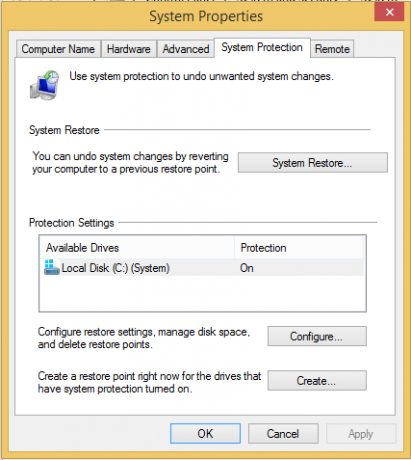 Αυτό είναι
Αυτό είναι
Τέλος, εδώ είναι ένας ακόμη, γρήγορος τρόπος για να ξεκινήσετε την Επαναφορά Συστήματος. Πατήστε μαζί τα πλήκτρα Win + R (συμβουλή: βλ την απόλυτη λίστα όλων των συντομεύσεων πληκτρολογίου των Windows με πλήκτρα Win) στο πληκτρολόγιο και πληκτρολογήστε τα ακόλουθα στο πλαίσιο Εκτέλεση:
rstrui
Εναλλακτικά, μπορείτε επίσης να ανοίξετε την Επαναφορά Συστήματος χρησιμοποιώντας μία από τις εντολές φλοιού (συμβουλή: δείτε την πιο ολοκληρωμένη λίστα με τοποθεσίες κελύφους στα Windows 8.):
κέλυφος{3f6bc534-dfa1-4ab4-ae54-ef25a74e0107}
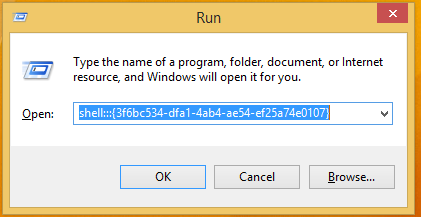 Αυτό θα ξεκινήσει απευθείας την Επαναφορά Συστήματος!
Αυτό θα ξεκινήσει απευθείας την Επαναφορά Συστήματος!
